Netbook, notebook, navigátor
Hogyan készítsünk egy lemez kép teljes rendszer-helyreállító percben
Készítsen egy lemezképet segítségével Acronis True Image Home
Miért van szükség egy korong kép, vagy még inkább a kép a rendszer meghajtót. Megpróbálom elmagyarázni egy pár szót.
Mindannyiunknak többször szembesülnek a helyzet, ha újra kell telepíteni a Windows. Biztos vagyok benne, hogy mindez kellemetlen helyzetet az a tény, hogy:
- telepítés úgy nagyjából 2 Chasa;
- Telepítése után a Windows, telepíteni kell egy csomó programot használják a számítógépet.
Minden úgy van, összesen legalább egy nappal utóbb meg kell telepíteni a programot, amennyiben azok használatát. De valahogy elvesztette sok időt, hogy lehetne tenni, hogy jobban kihasználják.
Tehát, hogy elkerülje ezeket a kellemetlen pillanatokat segít létrehozni egy olyan rendszert lemezképet. Hogyan fogjuk, hogy egy lemez kép? Az Acronis True Image programot. Telepítése után a Windows és az összes szükséges program jön létre az első rendszerindító lemez, akkor a kép a rendszer meghajtót. A szépség ez az eljárás, hogy a következő alkalommal szeretnénk telepíteni a Windows, akkor visszaállítja a rendszer lemez 15 perc alatt minden szükséges programokat. Így mentse magát a napi munka és az idegek.
Acronis True Image Home - egy szoftvercsomag teljes biztonsági mentés, amely lehetővé teszi, hogy hozzon létre pontos lemez képek, valamint annak egyes szakaszok. A lemezképet, amely tartalmazza az összes rajta tárolt adatok, alkalmazások és operációs rendszerek lehet visszaállítani a merevlemez, abban az esetben a régi lemez összeomlás, vírustámadás vagy egyéb halálos hardver és szoftver hibák, még abban az esetben, ha a szokásos módon a biztonsági másolatok ez nem segít.
Amellett, hogy a teljes rendszer-helyreállítás, Acronis True Image segítségével helyreállítja az egyes fájlokat és mappákat, valamint a „klón” merevlemez telepítés egy másik számítógépen.
Letöltés Acronis True Image Home, akkor ezen a linken >>>.
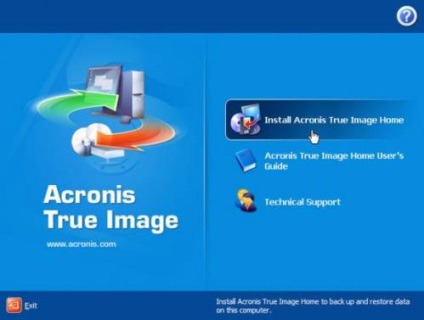
Remélem, hogy a telepítés nem okoz Önnek nehézségeket.
Ezután elkezd dolgozni létre egy boot lemezt. Fuss az Acronis True Image. Megjegyezzük, hogy a menüben a bal oldalon vannak utasítások létrehozására mentés és adat-helyreállítást.
A menüben megtaláljuk, és kattintson a „Create a boot lemezt.” Ezután kövesse az utasításokat: helyezze be a lemezt, és a program elkészíti a boot lemezt.
Ezután indulunk a rendszer létrehozása lemezkép.
Kattintson a „Create Backup” (mentés fájlok, mappák vagy teljes lemez) -> Biztonsági másolat típusa „Sajátgép” -> Select válaszfalak - válaszd ki a rendszer meghajtót. A tárolási hely esetén bármiféle kivéve a rendszer meghajtót. archív kiterjesztésű .tib jön létre.
Figyeljen! Ha van 2 fizikai meghajtók, amelyek fel vannak osztva különböző logikai lemezeket, egy fájl, adja meg a logikai meghajtó található a meghajtón, ahol nincs rendszer. Ha van egy fizikai meghajtó, akkor hozzon létre egy archív CD / DVD-n.
Biztos vagyok benne, hogy ebben a fázisban van, a problémák nem merülnek fel.
Továbbra is úgy az adatok helyreállítási folyamat.
Amikor helyreállítása a szükséges boot lemez. Ehhez adja meg a beállításokat. Ez lehet kulcs Esc, Del vagy F2. Akkor megy a szakasz BOOT -> Boot Device Priority -> 1. boot Divece változtatni ezen a vonalon, hogy a CD / DVD, így adta ki a parancsot a rendszer boot lemezt, ami már készen. Ezután nyomja meg az F10 - ment és kilép.
A letöltés után, látni fogja

Kattintson a «Acronis True Image Home (Teljes verzió)”, majd a "Restore".

Ezenfelül, az archív fognak kapni a „Sajátgép”. Ön kiválasztja a képfájlt kiterjesztésű .tib. Ezt követően, a rendszer meghajtó minden programra is gyorsan helyreáll.
Miután a hasznosítás, ne felejtsük el, hogy visszatérjen a telepítő rendszerindító a merevlemezről.
Ez minden. Úgy gondolom, hogy most már újratelepíteni A Windows XP nem okoz a negatív érzelmek. Most már tudom, hogy egy lemez kép. Remélem, hogy amellett, hogy hasznot, akkor élvezni fogja dolgozni Acronis True Image szoftver.
Sok szerencsét a fejlesztés nagy szükség programokat.